1-VMware Workstation 14 Pro for Windows
前言#
与物理机一样,虚拟机是运行操作系统和应用程序的软件计算机。虚拟机包含一组规范和配置文件,由主机的物理资源支持。每个虚拟机都有可提供与物理硬件相同的功能的虚拟设备,而且在可移植能力、可管理性和安全性方面更出色。
虚拟机包含在受支持的存储设备上存储的多种类型的文件。构成虚拟机的关键文件有配置文件、虚拟磁盘文件、NVRAM 设置文件和日志文件。可以通过 vSphere Web Client 或 vSphere Client 配置虚拟机设置。无需涉及密钥文件。
如果存在一个或多个快照或者您添加了裸设备映射 (RDM),则虚拟机可以包含更多文件。
现在,演示WMware Workstation 14 Pro在Windows下的安装。
环境:
- win 10
- WMware Workstation14 Pro
VMware下载#
-
打开VMware官网,单击下载,选择Workstion Pro,进入下载页面。
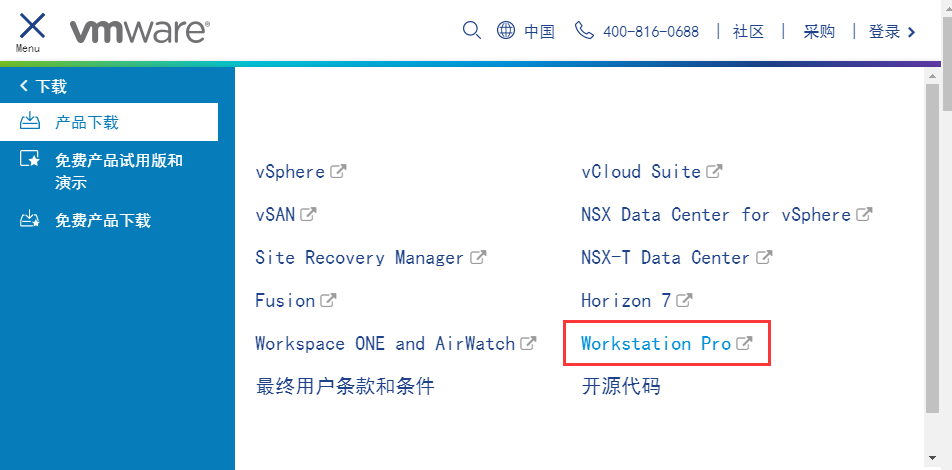
-
选择版本,这里选择14.0。
- 选择完版本后,会重新刷新页面,我们这里选择下载适用Windows平台的。
- 选择立即下载
- 很明显,现在要进行登录了,有账号的可以直接登录,没有的选择注册。
- 我这里提供了下载连接,注意,这个链接支持win7 64及以上系统。下载到本地,我们点击可执行文件,进行安装步骤。
安装#
- 点击
VMware-workstation-full-14.0.0-6661328.exe进行安装步骤,在安装向导步骤,选择下一步。
- 勾选
许可协议后选择下一步。
- 选择安装位置,根据需求选择是否勾选增强型键盘驱动程序,建议勾选。然后选择下一步。这里简要说明该选项。增强型虚拟键盘功能可更好地处理国际键盘和带有额外按键的键盘。此功能只能在 Windows 主机系统中使用。由于增强型虚拟键盘功能可尽可能快地处理原始键盘输入,所以能够绕过 Windows 按键处理和任何尚未出现在较低层的恶意软件,从而提高安全性。使用增强型虚拟键盘功能时,如果按下
Ctrl+Alt+Delete,只有客户机操作系统会做出反应。
- 根据需求选择是否启动时检查产品更新和是否加入体验改进计划,然后下一步。我这里都不勾选。
- 根据需要勾选创建快捷方式,然后下一步。
- 选择安装。
- 安装完成。
- 是否重启,我这里选择
否,暂时不重启。你也可以选择重启。
- 单击桌面
VMware图标,打开``VMware程序。选择帮助,点击输入许可证秘钥`。秘钥在最后面......
- 输完秘钥后,我们就可以查看是否激活成功了。还是
帮助选项,这里选择关于VMware Workstation(A)。就会发现,已经激活成功了。
至此,VMware Workstation 14 Pro安装完毕。
that's all see also:[大席的博客](https://www.daxiblog.com/vmware-workstation-pro-v14-0%E4%B8%8B%E8%BD%BD%E5%8F%8A%E6%B0%B8%E4%B9%85%E6%BF%80%E6%B4%BB%E5%AF%86%E9%92%A5/) | [什么是虚拟机](https://pubs.vmware.com/vsphere-50/index.jsp?topic=%2Fcom.vmware.vsphere.vm_admin.doc_50%2FGUID-CEFF6D89-8C19-4143-8C26-4B6D6734D2CB.html)

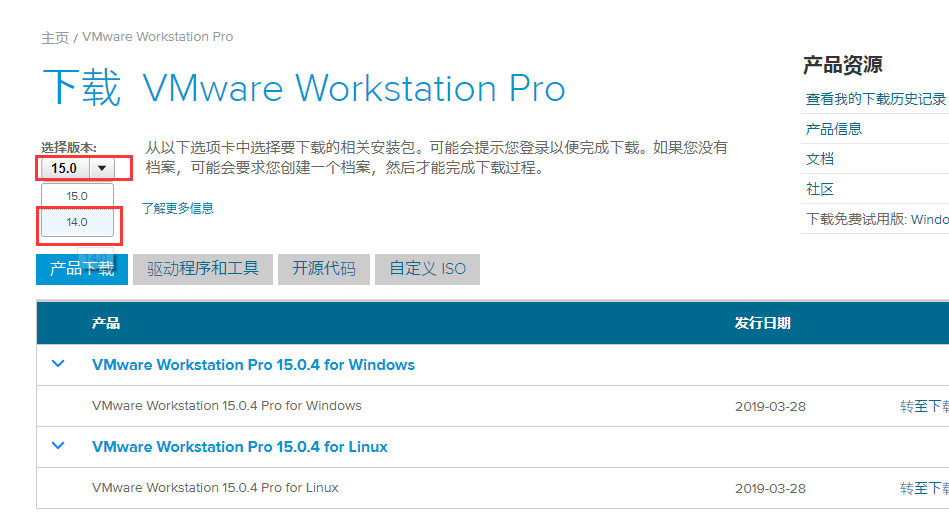
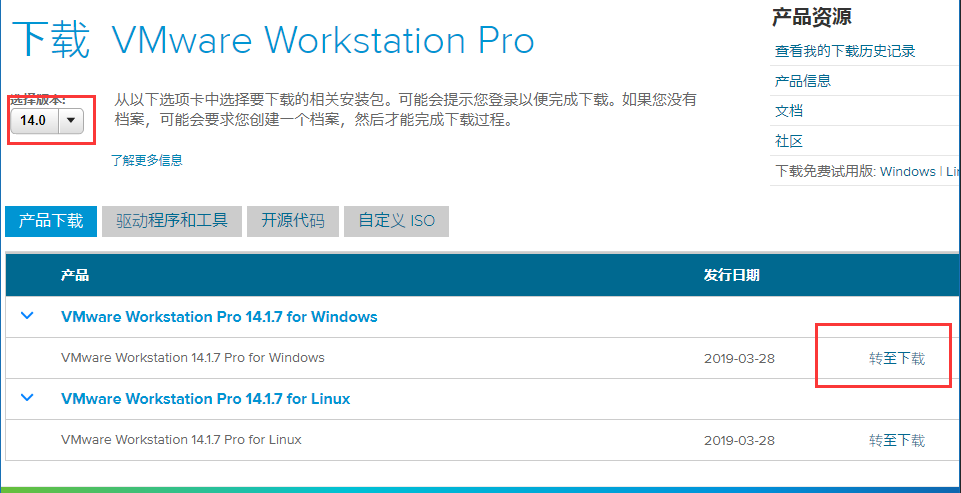
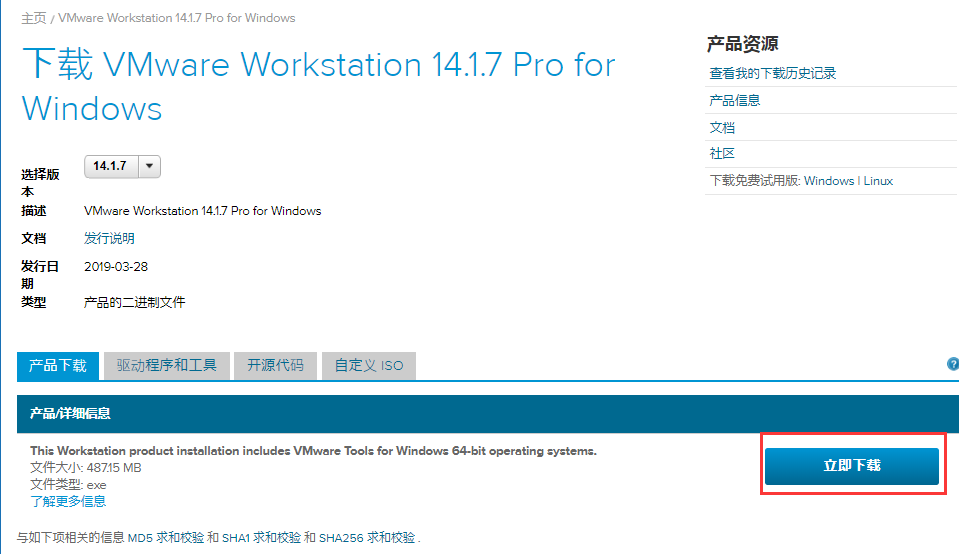


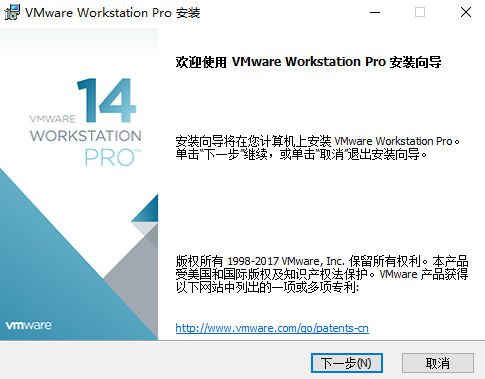
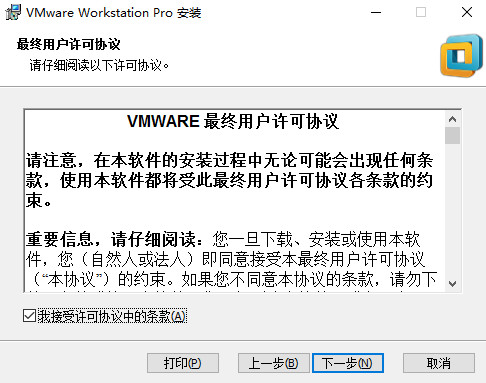
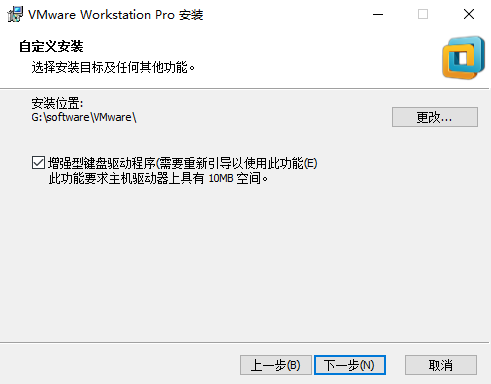
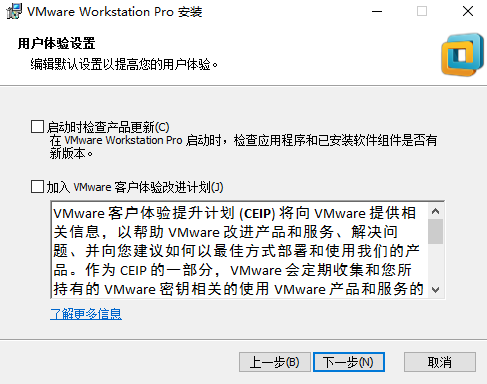
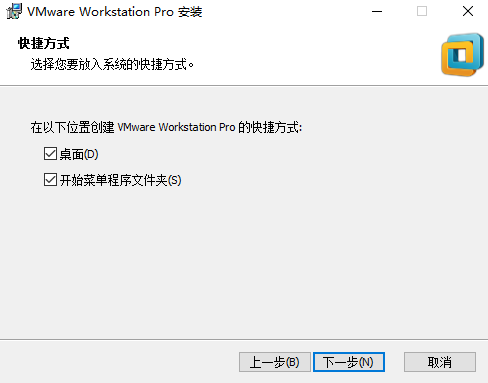
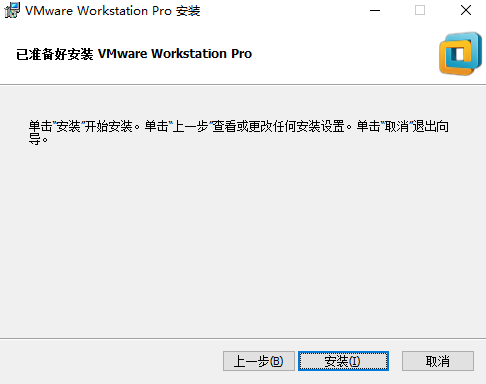
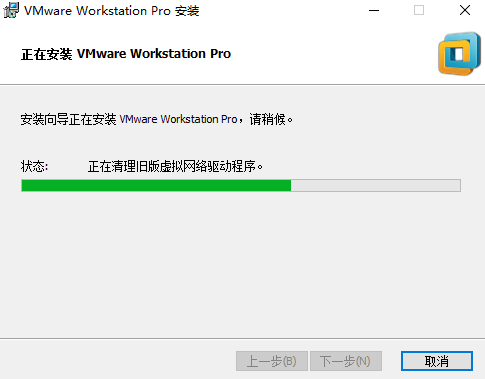
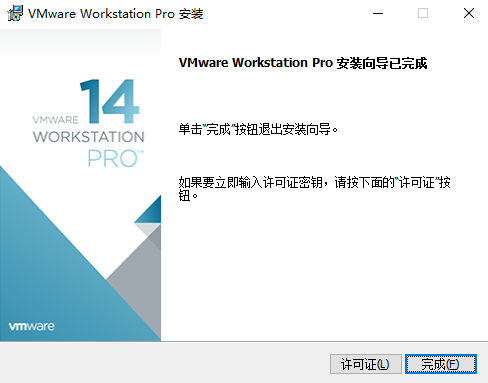
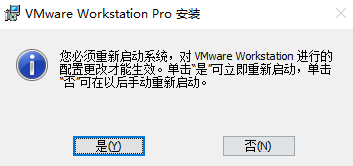
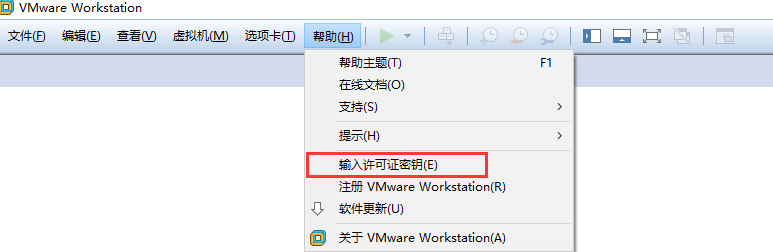
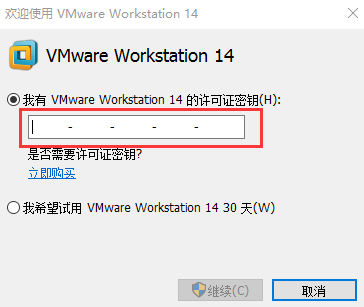
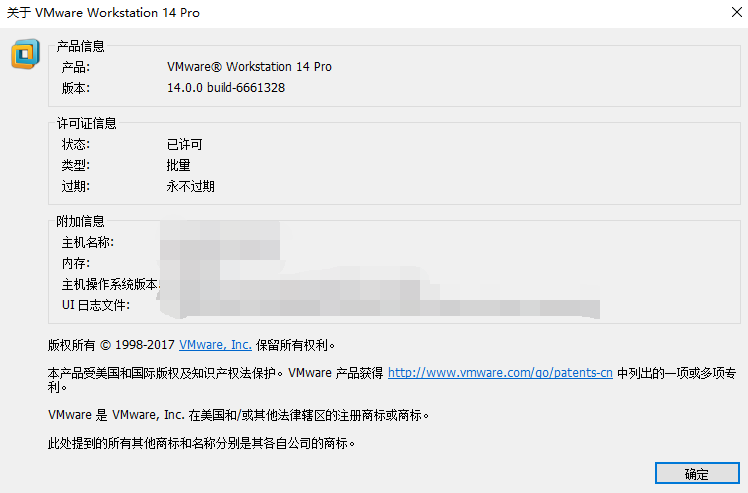


【推荐】国内首个AI IDE,深度理解中文开发场景,立即下载体验Trae
【推荐】编程新体验,更懂你的AI,立即体验豆包MarsCode编程助手
【推荐】抖音旗下AI助手豆包,你的智能百科全书,全免费不限次数
【推荐】轻量又高性能的 SSH 工具 IShell:AI 加持,快人一步